Běžné problémy iOS 16 a jejich řešení
Různé / / September 17, 2022
iOS 16 bylo oznámeno před několika dny. Nejnovější verze iOS je iOS 16 a zavádí se pro všechny způsobilé iPhony. V nejnovější verzi iOS je mnoho funkcí a chyb. Tyto problémy jsou velmi časté. Obvykle je většina chyb nalezena a opravena před vydáním stabilní verze.
V beta verzi iOS 16 bylo nalezeno a opraveno mnoho chyb. Lidé, kteří si nainstalují beta verzi iOS 16, jsou těmi, kdo testují OS a hlásí chyby vývojáři, aby je opravili. Některé z chyb mohou být přehlédnuty nebo se nikdy nevyskytly v žádném případě na beta verzi. To jsou chyby, které byly nalezeny po stabilní verzi.
V tomto článku probereme běžné problémy iOS 16 a jejich řešení. Většina těchto problémů se vyskytuje u uživatelů iOS 16 po celém světě. Některé z problémů v iOS 16 jsou pády aplikací, vybíjení baterie, problémy s připojením a mnoho dalších problémů. Řešení těchto problémů jsou také diskutována níže. Většina oprav je jednoduchá a lze je provést rychle. Takže bez dalších řečí můžeme začít.

Obsah stránky
- Běžné problémy iOS 16 a jejich řešení
-
Chyba posouvání iOS 16
- Oprava 1: Aktualizujte aplikace na vašem iPhone
- Oprava 2: Restartujte svůj iPhone
- Oprava 3: Tvrdý reset našeho iPhone
-
Chyba widgetu uzamčení obrazovky iOS 16
- Oprava 1: Restartujte svůj iPhone
- Oprava 2: Přepněte teplotu v Nastavení
- Oprava 3: Přeinstalujte widgety třetích stran
-
iOS 16 Nelze aktualizovat aplikace pro iOS Problém
- Oprava 1: Aktualizujte aplikace před upgradem na iOS 16
- Oprava 2: Vraťte se k předchozí verzi iOS
-
Problém rychlého vybití baterie iOS 16
- Oprava 1: Tvrdý reset našeho iPhone
- Oprava 2: Kalibrace baterie
- Chyby gesta prstů pro iOS 16
-
Problém se selháním aplikace iOS 16
- Oprava 1: Aktualizujte aplikace
- Oprava 2: Přeinstalujte aplikace
- Oprava 3: Vraťte se k předchozí verzi iOS
-
Chyba iOS 16 Wi-Fi nefunguje
- Oprava 1: Zapomeňte a znovu připojte síť Wi-Fi
- Oprava 2: Zakažte VPN
- Oprava 3: Vypněte Wi-Fi Assist
-
Chyba Bluetooth iOS 16 nefunguje
- Oprava 1: Vypněte a zapněte Bluetooth
- Oprava 2: Zapomeňte na spárovaná zařízení a znovu se připojte
- Závěr
Běžné problémy iOS 16 a jejich řešení
Je velmi běžné, že se v iOS setkáte s chybami. A co je důležitější, měli byste vědět, jak opravit tyto běžné problémy nebo chyby v systému iOS, abyste měli při používání svého iPhone bezproblémový provoz.
Chyba posouvání iOS 16
Zdá se, že na iOS 16 došlo k problému s rolováním. Dokud nepoužijete dva prsty, posouvání nefunguje. S tímto problémem se potýká mnoho uživatelů po celém světě. Bug poprvé zažil iPhone X a později se s ním začalo setkávat mnoho lidí.
Reklamy
Problém posouvání je opravdu nepříjemný problém a je třeba jej co nejdříve opravit. Vyzkoušejte níže uvedené opravy k vyřešení problému s rolováním v systému iOS:
Oprava 1: Aktualizujte aplikace na vašem iPhone
To může být hloupé, ale ve skutečnosti to řeší problém posouvání na iOS 16. Aktualizujte všechny zastaralé aplikace na vašem iPhone, což může vyřešit problém s rolováním.
Oprava 2: Restartujte svůj iPhone
Restartování vašeho iPhone vyřeší mnoho dalších problémů, včetně problému s rolováním na vašem iPhone. Vždy restartujte svůj iPhone pravidelně, abyste se v budoucnu vyhnuli těmto problémům.
Oprava 3: Tvrdý reset našeho iPhone
Tento problém může vyřešit tvrdý reset vašeho iPhone. Pro tvrdý reset vašeho iPhone postupujte podle následujících kroků:
Reklamy
- Na iPhone 8 nebo novějším: Stiskněte a rychle uvolněte tlačítko pro zvýšení hlasitosti. Udělejte totéž s tlačítkem pro snížení hlasitosti. Nyní stiskněte a podržte tlačítko a uvolněte jej, jakmile se objeví logo Apple. Toto funguje pouze na iPhone 8 nebo novějších iPhonech.
- Na iPhone 7: Stiskněte a podržte současně tlačítko pro snížení hlasitosti a tlačítko napájení a uvolněte je, jakmile se objeví logo Apple. Funguje to na iPhone 7 i 7plus.
Chyba widgetu uzamčení obrazovky iOS 16

V iOS 16 je známý problém nebo chyba, která ovlivňuje všechny nainstalované widgety třetích stran. Kvůli této chybě některé widgety nefungují, zatímco některé nefungují správně. Chcete-li tuto chybu opravit, postupujte podle následujících oprav:
Oprava 1: Restartujte svůj iPhone
Restartování vašeho iPhone vyřeší mnoho dalších problémů, včetně problému s widgetem uzamčení obrazovky na vašem iPhone. Vždy restartujte svůj iPhone pravidelně, abyste se v budoucnu vyhnuli těmto problémům.
Reklamy
Oprava 2: Přepněte teplotu v Nastavení
Přejděte do aplikace Nastavení, Obecné, poté Jazyk a oblast, poté přepínejte nastavení teploty tam a zpět a poté by mělo být vše nastaveno. Tím se vyřeší problém s widgety na iOS 16.
Oprava 3: Přeinstalujte widgety třetích stran
Tento problém může pomoci vyřešit přeinstalace aplikací widgetu. Tato oprava může fungovat nebo ne, ale stojí za to tuto opravu vyzkoušet.
iOS 16 Nelze aktualizovat aplikace pro iOS Problém

V systému iOS 16 budete při pokusu o aktualizaci aplikací vyzváni k přijetí smluvních podmínek. Ale když se je pokusíte přijmout, budete čelit chybě. Toto je velmi častý problém v iOS 16. S touto chybou se setkávají uživatelé po celém světě a byla nahlášena na Twitteru. Je lepší nejprve aktualizovat aplikace a poté upgradovat verzi iOS na 16. Chcete-li tento problém vyřešit, postupujte podle následujících oprav:
Oprava 1: Aktualizujte aplikace před upgradem na iOS 16
Než upgradujete na iOS 16, aktualizujte své aplikace. To je jedna ze současných metod.
Oprava 2: Vraťte se k předchozí verzi iOS
reklama
Neexistuje žádná jiná oprava než návrat k předchozím verzím iOS. Nebo můžete počkat na patch, kde Apple tento problém opraví. Vývojáři již byli na tento problém upozorněni.
Problém rychlého vybití baterie iOS 16

Problémy s vybíjením baterie jsou jedny z nejhorších a nepřímo ovlivňují naši produktivitu. V předchozích verzích iOS se vyskytly problémy s vybíjením baterie, ale později byly opraveny. Zdá se, že v systému iOS 16 se baterie vybíjí velmi rychle než v předchozích verzích systému iOS. Vyzkoušejte následující opravy, které mohou vyřešit problémy s vybíjením baterie na vašem iPhone:
Oprava 1: Tvrdý reset našeho iPhone
Tento problém může vyřešit tvrdý reset vašeho iPhone. Pro tvrdý reset vašeho iPhone postupujte podle následujících kroků:
- Na iPhone 8 nebo novějším: Stiskněte a rychle uvolněte tlačítko pro zvýšení hlasitosti. Udělejte totéž s tlačítkem pro snížení hlasitosti. Nyní stiskněte a podržte tlačítko a uvolněte jej, jakmile se objeví logo Apple. Toto funguje pouze na iPhone 8 nebo novějších iPhonech.
- Na iPhone 7: Stiskněte a podržte současně tlačítko pro snížení hlasitosti a tlačítko napájení a uvolněte je, jakmile se objeví logo Apple. Funguje to na iPhone 7 i 7plus.
Oprava 2: Kalibrace baterie
Tato technika se používá k vyřešení problémů s vybíjením baterie. Musíte vybít baterii na 0 % a poté ji nabít na 100 %. Proveďte tento postup dvakrát, což může vyřešit problém s vybíjením baterie v systému iOS 16.
Další způsoby odstraňování problémů s problémy souvisejícími s baterií v systému iOS 16 najdete v našem videu níže.
Chyby gesta prstů pro iOS 16
Všichni milujeme gesta třemi prsty na iPhonech. Tato funkce však ovlivňuje hru v některých hrách. V předchozích verzích iOS tato funkce neovlivnila hry. To se stalo velkým problémem pro profesionální hráče po celém světě.
V současné době neexistuje žádná možná oprava tohoto; doporučuje se však odstranit všechny ochranné fólie/ochranné fólie obrazovky, aby se předešlo podobným problémům v budoucnu.
Problém se selháním aplikace iOS 16
V iOS 16 některé aplikace, jako Tiktok, Poznámky atd., při otevření selhávají. Toto je velmi častý problém v iOS 16. Neexistuje žádný konkrétní důvod nebo spouštěcí důvod havárie. Pouhé otevření aplikace spouští tento problém a aplikace se zhroutí.
Oprava 1: Aktualizujte aplikace
Od spuštění iOS 16 vývojáři aplikací usilovně pracovali na tom, aby aktualizovali své aplikace, aby byly kompatibilní se zařízeními iOS 16. Ujistěte se tedy, že stahujete aktualizace z Apple Appstore.
Oprava 2: Přeinstalujte aplikace
Pokud aktualizace aplikace příliš nepomůže, měli byste aplikaci znovu nainstalovat. Chcete-li aplikaci znovu nainstalovat, nejprve ji smažte ze svého iPhone. Jakmile je smazán, můžete jej nainstalovat zpět z Apple Appstore. To vyřeší problém s pádem aplikace v systému iOS 16.
Oprava 3: Vraťte se k předchozí verzi iOS
Neexistuje žádná jiná oprava než návrat k předchozím verzím iOS. Nebo můžete počkat na patch, kde Apple tento problém opraví.
Chyba iOS 16 Wi-Fi nefunguje
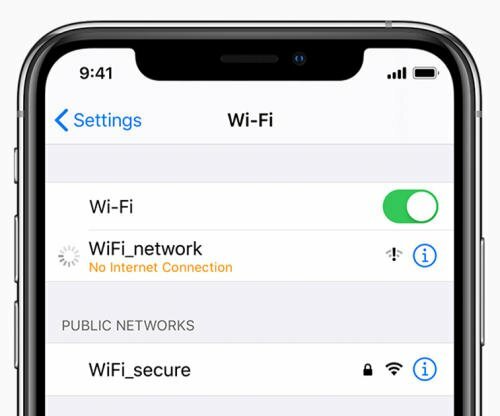
Funkce Wi-Fi nefunguje na iOS 16. Tento problém se vyskytl u výrazně méně lidí na celém světě, ale stále se jedná o chybu. Doufáme, že tento problém bude vyřešen co nejdříve. Uživatelé Apple jsou velmi podráždění hlavně kvůli této chybě.
Oprava 1: Zapomeňte a znovu připojte síť Wi-Fi
V mnoha případech je problém pouze technickou závadou a můžete ji vyřešit opětovným připojením k síti Wi-Fi. Můžete to udělat takto:
- Přejít na Nastavení aplikace na vašem iPhone > Klepněte na Wi-Fi.
- Klepněte na Wi-Fi síť jméno ze seznamu.
- Nyní klepněte na Zapomeňte na tuto síť > Po dokončení klepněte znovu na síť Wi-Fi a připojte ji.
- Zadejte heslo sítě Wi-Fi a poté se připojte.
Oprava 2: Zakažte VPN
V mnoha případech mohou problémy s wifi způsobovat nesprávné konfigurace VPN. Vypněte prosím VPN a zjistěte, zda to pomůže problém vyřešit.
- Pokud chcete deaktivovat VPN z vašeho iPhone, přejděte na Nastavení.
- Klepněte na VPN > Vypněte nebo smažte profil VPN, cokoliv chceš.
Oprava 3: Vypněte Wi-Fi Assist
iOS 16 má speciální funkci známou jako Wifi Assist, která dokáže inteligentně přepínat mezi mobilními a Wifi sítěmi. To pro některé uživatele nefunguje vždy dokonale, takže jeho vypnutí vyřeší problém s wifi.
- Otevři Nastavení aplikace na vašem iPhone > Klepněte na Mobilní data.
- Nyní přejděte na stránku dolů > Klepněte na Wi-Fi Assist přepnutím jej vypnete/zapnete. Zde budete muset vypněte to dočasně.
- Po dokončení nezapomeňte znovu zkontrolovat problém s Wi-Fi.
Další způsoby odstraňování problémů s problémy souvisejícími s wifi s iOS 16 najdete v našem videu níže.
Chyba Bluetooth iOS 16 nefunguje
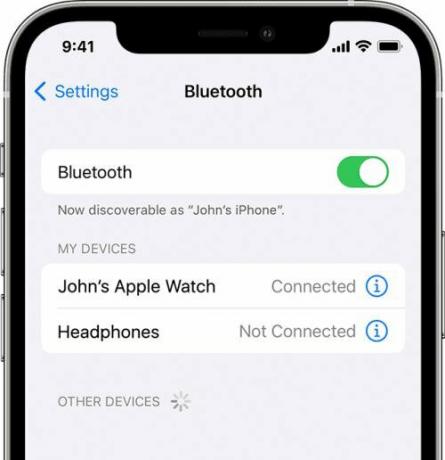
V systému iOS 16 má několik uživatelů problémy s Bluetooth. Bluetooth je zapnutý, ale zařízení Bluetooth nejsou na iPhonu detekována.
Oprava 1: Vypněte a zapněte Bluetooth
Ve většině případů problém vyřeší jednoduché přepnutí na Bluetooth.
- Přejít na Nastavení aplikace > Klepněte na Bluetooth.
- Klepněte na Přepínač Bluetooth na vypněte jej.
- Teď se ujistěte znovu jej zapněte zkontrolovat, zda se tím problém vyřeší nebo ne.
Oprava 2: Zapomeňte na spárovaná zařízení a znovu se připojte
Od iOS 16 mnoho uživatelů hlásí, že mohou problémy s Bluetooth vyřešit opětovným spárováním svých zařízení. Chcete-li to provést, musíte nejprve odebrat všechna připojená zařízení z Bluetooth. Poté je spárujte se svým iPhone, abyste problém vyřešili.
Další způsoby odstraňování problémů s problémy souvisejícími s Bluetooth s iOS 16 najdete v našem videu níže.
Závěr
Toto jsou běžné problémy iOS 16 a jejich řešení. Doufáme, že jste v tomto článku našli to, co jste hledali. Pokud máte nějaké dotazy, napište prosím komentář níže. Také nám dejte vědět, pokud jste na iOS 16 našli nějaké další chyby a to je konec.



